Sledování spotřeby mobilních dat na iPhone a tipy pro úsporu
Mobilní data se v některých lokalitách stávají dostupnějšími, nicméně ve většině zemí jsou stále poměrně nákladná. Pokud máte obavy o vyčerpání datového limitu nebo si jen chcete udržet přehled o spotřebě, nabízíme vám řešení. V tomto článku se podíváme, jak sledovat využití dat na vašem iPhone.
Jak kontrolovat využití dat a omezit zbytečnou spotřebu na iPhonu
Operační systém iOS disponuje integrovaným nástrojem pro sledování využití mobilních dat, který vám umožňuje zjistit, kolik dat jste spotřebovali v daném období a jaké množství dat spotřebovaly jednotlivé aplikace. Navíc poskytuje informace o datech využitých osobním hotspotem. I když chybí přímá možnost sledování denní či týdenní spotřeby, existuje snadné řešení, jak tyto informace získat.
Na trhu se nachází řada aplikací třetích stran, které vám umožní sledovat spotřebu dat denně i týdně. Pokud vám tedy vestavěná funkce nevyhovuje, stojí za to tyto alternativy vyzkoušet. Kromě toho vám poradíme, jak efektivně omezit funkce, které mají tendenci spotřebovávat velké množství mobilních dat. S jasnou představou o obsahu tohoto návodu, pojďme se na to podívat!
Zjištění celkové spotřeby mobilních dat za určité období na iPhone
1. Otevřete na svém iPhonu aplikaci Nastavení a zvolte možnost Mobilní data.
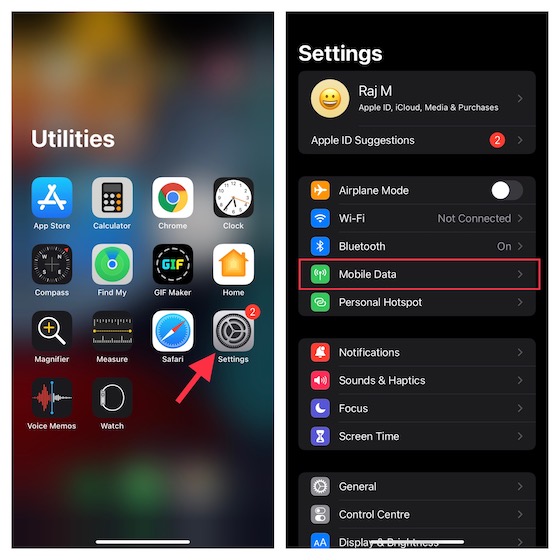
2. Nyní se posuňte dolů do sekce Mobilní data. Hned u aktuálního období uvidíte celkovou spotřebu mobilních dat. Tato sekce také zobrazuje množství dat spotřebované během aktuálního období roamingu.

Důležité:
- Pro zobrazení spotřeby mobilních dat jednotlivými systémovými službami přejděte do Nastavení -> Mobilní data -> Mobilní. Zde klikněte na Systémové služby. Upozorňujeme, že mobilní data pro jednotlivé systémové služby nelze zapnout/vypnout.
- Na iPhonech s duální SIM kartou iOS ukazuje, kolik mobilních dat jste použili s vybraným číslem pro mobilní data.
- Spotřebu mobilních dat můžete rovněž sledovat přihlášením na webový portál vašeho mobilního operátora.
- Zobrazuje se zde také spotřeba dat v roamingu, což je důležité pro porozumění poplatkům za roaming během fakturačního období.
Snadné monitorování spotřeby dat u konkrétních aplikací na iPhonu
1. Přejděte do Nastavení na vašem iPhonu -> Mobilní data.
2. Sjeďte dolů a prohlédněte si seznam aplikací. Přímo pod názvem aplikace uvidíte, kolik dat spotřebovala.

Tato funkce je užitečná, pokud chcete sledovat, kolik dat spotřebovávají konkrétní aplikace nebo textové zprávy.
Zjištění spotřeby dat osobním hotspotem na vašem iPhonu
1. Přejděte na iPhonu do aplikace Nastavení -> Mobilní data.
2. Sjeďte dolů do sekce Mobilní data. Podívejte se na celkovou spotřebu dat hned vedle Osobního hotspotu. Pro zobrazení seznamu zařízení, kde byla vaše data využita, klepněte na Osobní hotspot.

Resetování statistik mobilních dat na iPhonu
iOS umožňuje manuální resetování statistik mobilních dat na vašem iPhonu. Statistiky můžete resetovat například týdně nebo měsíčně pro lepší přehled o spotřebě za dané období.
1. Otevřete na iPhonu aplikaci Nastavení -> Mobilní data.
2. Sjeďte dolů a zvolte Resetovat statistiky. V dolní části obrazovky se objeví dialogové okno s potvrzením akce. Potvrďte kliknutím na Resetovat statistiku.

Nejlepší aplikace pro sledování mobilních dat pro iPhone
Pokud nejste spokojeni s integrovaným sledováním mobilních dat, nebo hledáte nástroj pro sledování využití dat v reálném čase, tyto aplikace třetích stran vám mohou pomoci.
1. Data Tracker Lite
Data Tracker Lite je jednoduchá aplikace pro sledování spotřeby mobilních a Wi-Fi dat na vašem iPhonu. Nabízí snadné nastavení a umožňuje přizpůsobit fakturační cyklus a způsob sledování. Kromě toho můžete sledovat denní, týdenní i měsíční využití dat.
Díky přehledným grafům aplikace zpřehledňuje zbývající data, dny i data na každý den. Aplikace také umožňuje sledovat uploadovaná i stahovaná data.

Instalace: (zdarma, sledovač dat na internetu je dostupný za 1,99 $)
2. DataMeter
DataMeter je lehká aplikace pro sledování mobilních dat pro iOS. Aplikace umožňuje nastavení vlastního cyklu a sledování využití dat v reálném čase. Díky widgetu Dnes můžete sledovat využití mobilních dat přímo ze zamykací obrazovky vašeho iPhonu. DataMeter je k dispozici zdarma, verze bez reklam je za 1,99 $.

Instalace: (bezplatná verze, verze bez reklam je za 1,99 $)
3. Data Usage Plus
Pokud hledáte komplexnější nástroj pro sledování mobilních dat na iPhonu a iPadu, „Data Usage Plus“ je dobrá volba. Nabízí detailní historii využití mobilních dat a Wi-Fi. Funkce jako prediktivní odhad, denní limity a varování vám pomohou mít spotřebu dat pod kontrolou. K dispozici je také aplikace pro Apple Watch, která umožňuje sledovat data přímo z vašeho zápěstí.

Instalace: (0,99 $)
Praktické tipy pro snížení spotřeby mobilních dat na iPhonu
Pokud se obáváte rychlé spotřeby mobilních dat na iPhonu, existuje několik účinných způsobů, jak ji výrazně omezit.
Povolení přístupu k mobilním datům pouze vybraným aplikacím
Nejlepší způsob, jak snížit spotřebu mobilních dat na iPhonu, je povolit přístup k nim pouze vybraným aplikacím. Tímto způsobem zabráníte zbytečnému čerpání dat na pozadí. Pokud aplikaci zakážete používat mobilní data, bude nucena využívat pouze Wi-Fi.
- Přejděte do Nastavení -> Mobilní data. Sjeďte dolů a vyhledejte seznam aplikací s přístupem k datům. Poté přepněte přepínač u konkrétní aplikace dle potřeby.

Aktivace režimu nízké spotřeby dat
Podobně jako „Režim nízké spotřeby“ pro baterii, „Režim nízké spotřeby dat“ je určen pro mobilní sítě. Po aktivaci automaticky pozastaví automatické aktualizace a úlohy na pozadí, jako je synchronizace fotografií, čímž se šetří mobilní data na vašem iPhonu.
- Přejděte do Nastavení -> Mobilní data -> Možnosti mobilních dat a aktivujte přepínač Režim nízké spotřeby dat.

Poznámka:
- U iPhonu 12 a novějších s 5G přejděte do Nastavení -> Mobilní data -> Možnosti mobilních dat -> Datový režim -> Režim nízké spotřeby dat.
- Je důležité poznamenat, že u iPhonu 12 a novějších s 5G je k dispozici i Standardní režim. Při aktivním Standardním režimu iOS umožňuje aktualizace a úlohy na pozadí v mobilních sítích, ale omezuje kvalitu videa a FaceTime. Aktivace: Nastavení -> Mobilní data -> Možnosti mobilních dat -> Datový režim -> Standardní.
Vypnutí Wi-Fi Assist
Aby nedocházelo k přerušení komunikace, hraní her nebo streamování videa/hudby vlivem slabého Wi-Fi připojení, iOS automaticky začne používat mobilní data, pokud detekuje špatné Wi-Fi připojení. I když je Wi-Fi Assist navržena pro zlepšení uživatelského zážitku, může spotřebovat značné množství mobilních dat při snaze kompenzovat špatné Wi-Fi. Pro snížení spotřeby dat doporučujeme tuto funkci vypnout.

Povolení aktualizace aplikací na pozadí pouze při připojení k Wi-Fi
Pokud aktualizaci aplikací na pozadí nespravujete efektivně, je velká šance, že na iPhonu spotřebovává velké množství dat. Naštěstí iOS nabízí možnosti nastavení této funkce. Můžete ji zcela zakázat, povolit pouze vybraným aplikacím nebo aktualizovat aplikace pouze při připojení k Wi-Fi.
- Přejděte do Nastavení -> Obecné -> Aktualizace na pozadí a přizpůsobte nastavení dle potřeby.

Kromě toho můžete omezit využití mobilních dat u konkrétních aplikací. Například můžete aktivovat spořič dat ve Spotify (Nastavení -> Spořič dat), čímž zajistíte, že aplikace spotřebovává méně dat při streamování hudby. Podobně lze nastavit WhatsApp, aby spotřebovával méně mobilních dat během video/audio hovorů (Nastavení -> Úložiště a data -> Použít méně dat pro volání). Pro více efektivních způsobů, jak kontrolovat spotřebu dat na iPhonu, si přečtěte další podrobné návody.
Snadné sledování spotřeby mobilních dat v iOS
A to je vše! Zde jsou způsoby, jak sledovat využití mobilních dat na iPhonu a také snížit zbytečnou spotřebu dat. I když je vestavěný nástroj pro sledování poměrně efektivní, chybí mu možnost zobrazení spotřeby dat v reálném čase. To však řeší aplikace třetích stran. Dejte nám vědět vaše názory a preferovaný způsob sledování spotřeby mobilních dat v iOS.